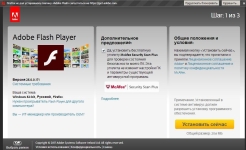
لماذا لا يكون الفيديو على الإنترنت ، على جهاز كمبيوتر في متصفح: ماذا تفعل إذا لم ينجح مشغل الفلاش؟ ما هو لاعب الفلاش اللازم لـ Yandex.Mozer؟ كيفية تحديث مشغل فلاش في yandex.mozer؟
مقال حول طرق توصيل مشغل فلاش في غياب مقطع فيديو على YouTube و Yandex.
التنقل
هذا هو الحظ السيئ! هل ترغب في تنزيل مقطع فيديو ، فيلم ، مقطع فيديو موسيقي من الإنترنت ، لكن التنزيل لا يذهب! 100 ٪ هو نبيذ البرنامج المساعد. هو ببساطة لا!
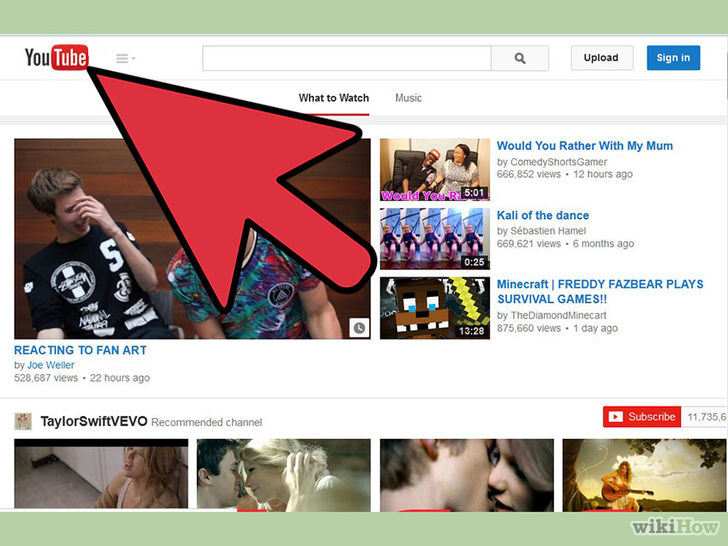
في بعض الأحيان ، لا يتم تحميل الفيديو من المتصفح
البرنامج المساعد ، برنامج متخصص لتنزيل الفيديو ونقله - المحتوى Adobe Flash Player.
Adobe Flash Player، منصة افتراضية لعروض الفيديو.
لذلك ، إذا لم يكن هناك مكون إضافي لدعم هذا البرنامج ، فيجب عليك تثبيت منصة المشغل يدويًا.
تثبيت مشغل فلاش على YouTube
الطريقة رقم 1 (التثبيت اليدوي)
- أدخل الرابط إلى على هذا الموقع

برنامج Adobe Flash Player
- ضع علامة على خط نظام التشغيل شبابيك(قائمة على اليسار)
- حدد الخط فلاش لاعب
- أدخل المفتاح في النشاط بالضغط "تحميل"
- حدد القرص أو الملف لحفظ الملف
- انتظر نهاية التنزيل وتثبيت مشغل الفلاش
- لا تنس إغلاق جميع المتصفحات الحالية قبل التحميل
تثبيت لاعب باستخدام إعدادات المتصفح
النظر في تثبيت المشغل على مثال المتصفح ياندكس.
مخطط:
- خيار عند تحميل متصفح ، يكون النقش مرئيًا على الشاشة ، ويبلغ ما هو للعمل مشغل الفلاش القرار مطلوب
- أدخل قائمة الإعدادات (الزاوية العلوية اليمنى)
- في النافذة فتح ، حدد الخيار "إضافي"
- في القسم التالي ، ابحث عن الخيار "حول متصفح Yandex"، اضغط على المفتاح
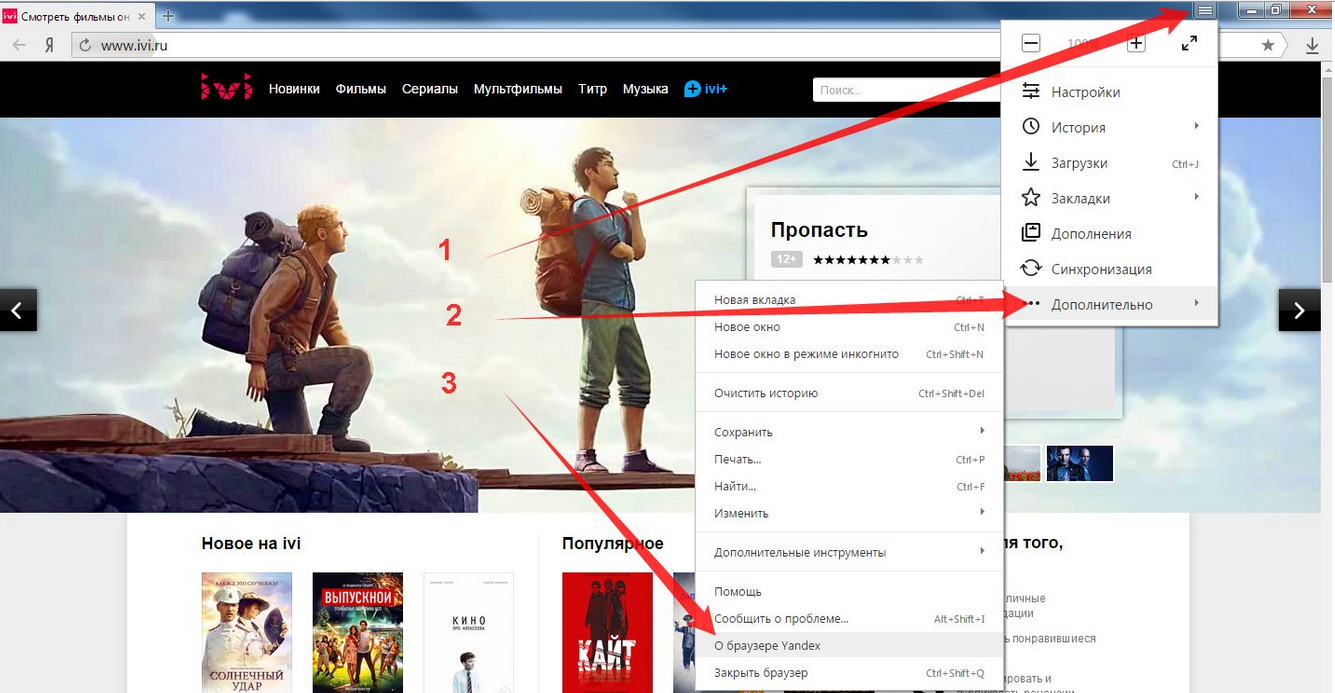
أدخل قائمة الإعدادات (الزاوية العلوية اليمنى) ، في النافذة التي تم فتحها ، حدد الخيار "الإضافي" ، في القسم التالي ، ابحث عن الخيار "على متصفح Yandex"
- انتظر تحديث المتصفح
- من الممكن أن تتكرر الإجراءات المذكورة أعلاه عدة مرات ، لإحضار نسخة المتصفح إلى الحالة التالية: 15.7.2357.2700
إذا تم تنفيذ الإجراءات بعد ذلك ، لا يعمل اللاعب ، فيمكنك تثبيته على الموقع بهذا الرابط هنا
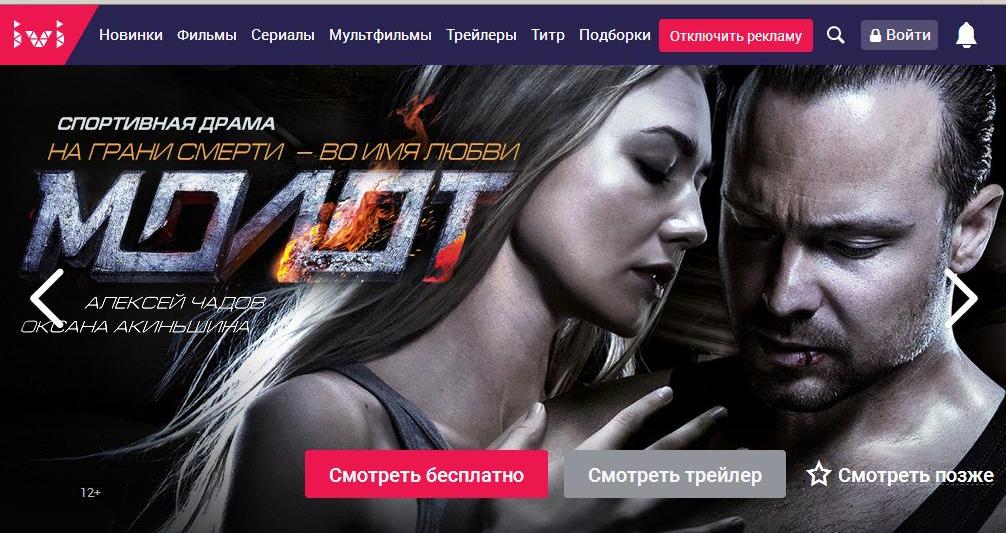
موقع تحميل مشغل فلاش
أجراءات:
- نحن نتبع الرابط
- نقوم بتنشيط الخيار "تعبر" في عنوان المتصفح
- اضغط على المفتاح "السماح للوحدات النمطية على موقع الويب www.ivi.ru"
- نؤكد تصرفات المفتاح "إجراء"
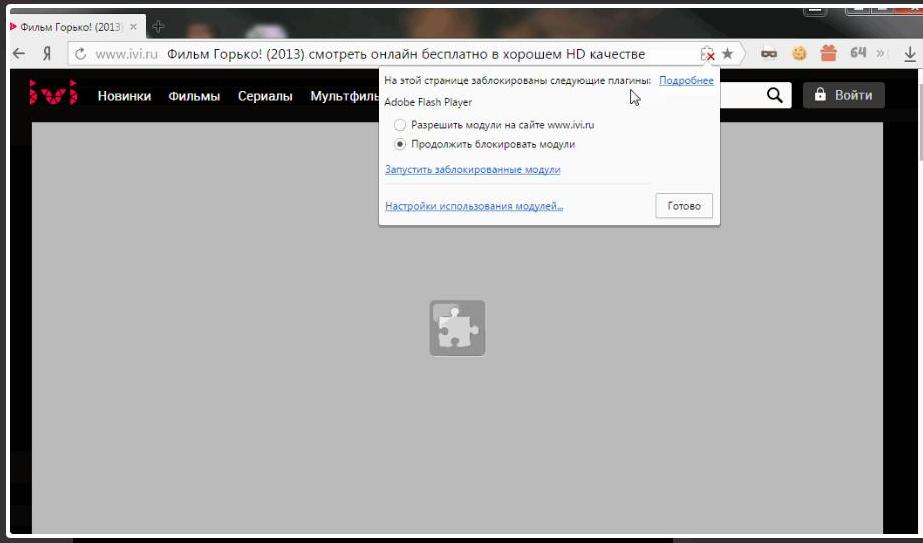
اضغط على مفتاح "السماح للوحدات النمطية على موقع الويب www.ivi.ru" ، انقر فوق مفتاح "Made" أو "جاهز"
إذا واصلت مشاهدة الأفلام بهدوء على هذا المورد ، اتخذ الخطوات التالية:
- في خط المتصفح ، أدخل الرمز المستعرض: // الإضافات
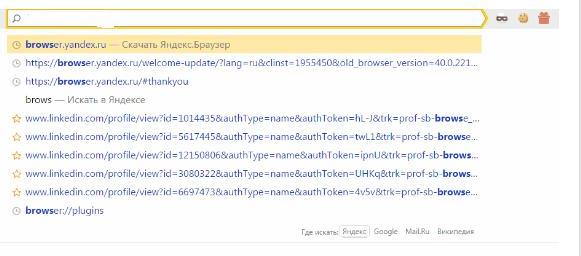
رمز في خط المتصفح
- ضع علامة على القائمة مشغل فلاش (Adobe Flash Player)
- ضع الرمز على الخيار "دائما اركض"
إذا لم يتم عرض الفيديو بعد هذه الإجراءات ، فاستخدم متصفحًا آخر ، على سبيل المثال ، الكروم.
تركيب لاعب على ياندكس
الطريقة رقم 1
الطريقة مشابهة للخيار رقم 1 ل موقع YouTube.
- ندخل الصفحة الرسمية مشغل الفلاشبهذا الرابط هنا

الصفحة الرسمية للاعب
- اضغط على المفتاح "التركيب"
الطريقة رقم 2
إذا لم يبدأ اللاعب بعد الإجراءات المذكورة أعلاه ، اتخذ الخطوات التالية:
- انقر فوق مفتاح الارتباط " نحن بحاجة إلى مشغل فلاش لجهاز كمبيوتر آخر "(Strelka على اليسار)
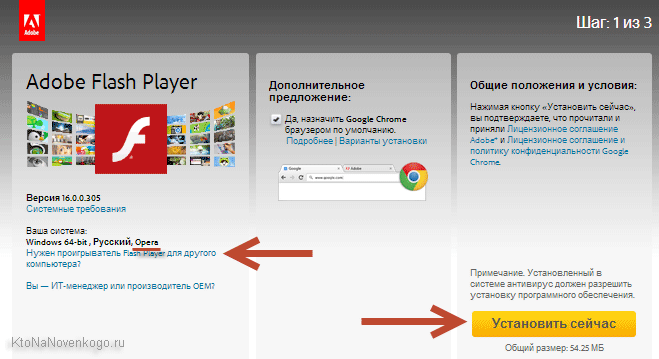
انقر فوق مفتاح "We Need Flash Player لجهاز كمبيوتر آخر" ، ثم مفتاح "التثبيت الآن"
- قم بإجراء تغييرات خاصة
- تنشيط المفتاح "تثبيت الآن"
الطريقة رقم 3
تتضمن هذه الطريقة إعادة تثبيت اللاعب الكامل:
- أغلق جميع أنظمة المتصفح في الكمبيوتر
- أدخل الإعدادات شبابيك، الضغط على المفتاح "بداية"
- ابحث عن لوحة التحكم
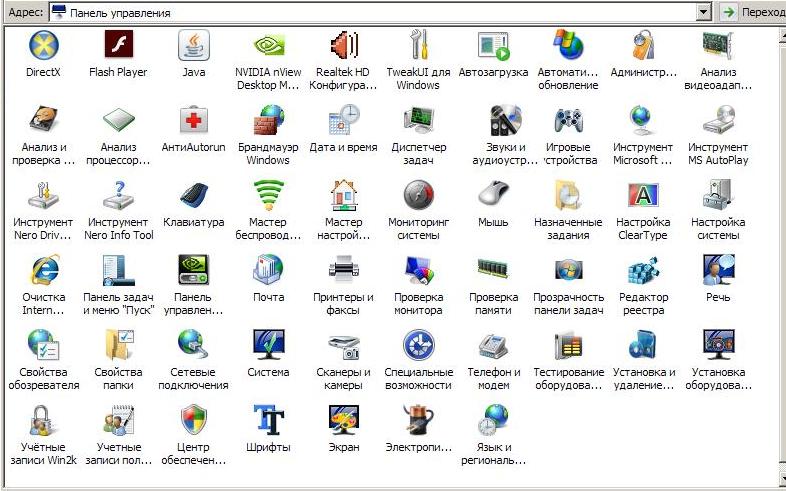
لوحة التحكم
- اضغط على المفتاح "برامج ومكونات"
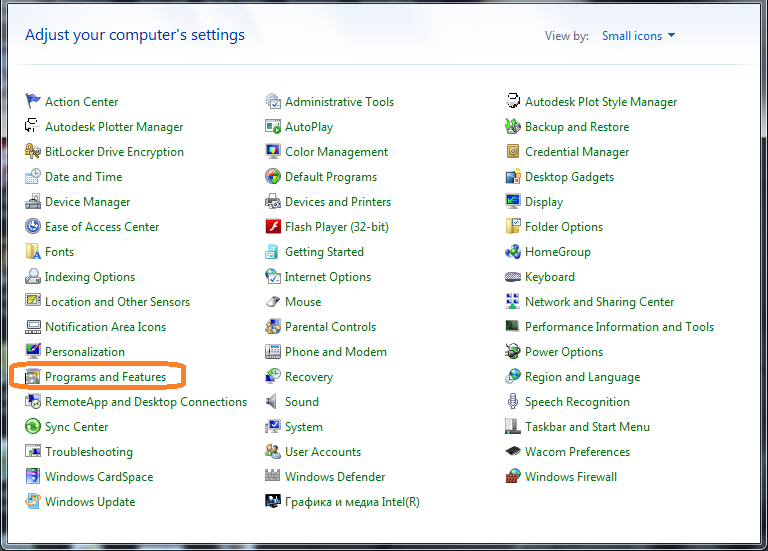
المفتاح "البرامج والمكونات"
- قم بإزالة البرنامج المساعد
- إعادة إلى الموقع الرسمي للاعب
- تثبيت المشغل من الصفر
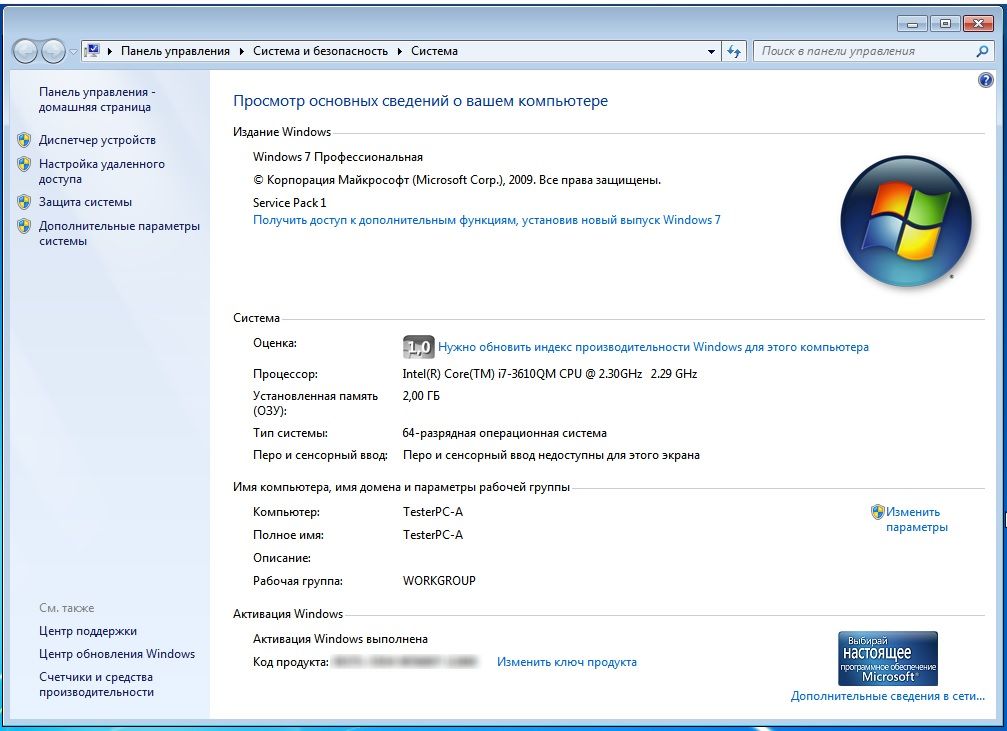
تثبيت المشغل من الصفر
- تم الانتهاء من تثبيت المشغل ، وسيعمل الفيديو
الطريقة رقم 4
- نتحقق مما إذا كان متصلاً مشغل الفلاش تشغيل ياندكس، إدخال أمر موضح في الشكل أدناه:
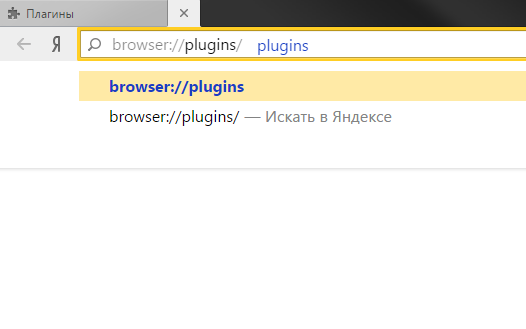
رمز المتصفح: // الإضافات في شريط العناوين
- اضغط على المفتاح "نعم"
- ننظر من خلال صفحة قائمة جميع الإضافات التي تعمل عليها ياندكس
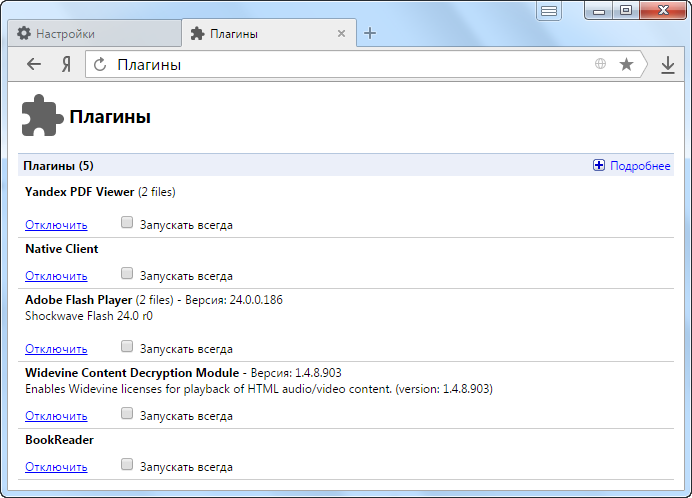
قائمة الإضافات
- ابحث عن الخط Adobe Flash Player، التحقق مما إذا تم تضمين الخيار
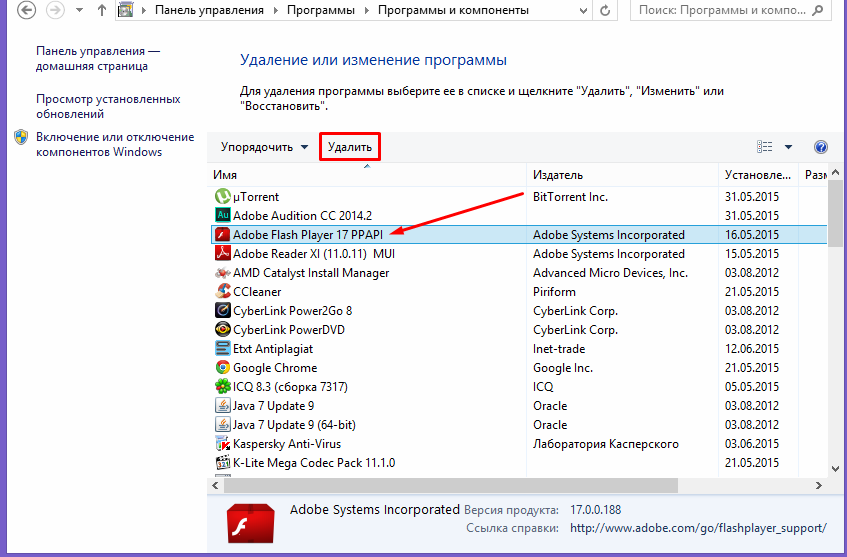
قم بتشغيل خط Adobe Flash Player
- اضغط على المفتاح "شغله"، إذا أردت أن
- ضع الرمز على الخيار "اسمح دائما"
- اللاعب متصل
درسنا خيارات التثبيت المختلفة مشغل الفلاش على اثنين من المتصفحات الشعبية.
مشاهدة سعيدة!
